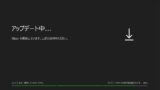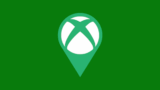Xbox Series X|Sで撮った写真や動画を全てまたは選んで削除する方法

あなたはXbox Series (X/S)を持っていますか? Xbox Game Pass に魅力的なタイトルが増えてきた、PS5がなかなか手に入らないから代わりに買った、などの理由で初めてXboxの本体を購入した人もいるかも知れません。
Xbox Series Sは利用可能な内部ストレージが364GB、Xbox Series Xは802GBです。ゲームプレイ中にスクリーンショット写真の撮影や動画のキャプチャを行ってしまうとゲームを保存できる領域がどんどん減っていきます。
撮影したスクリーンショット写真や動画を残しておく必要がないなら定期的に消去した方が良いです。今回は、Xbox Series X|S で撮影したスクリーンショット写真や動画を全て削除または選択して削除する方法を解説します。
当ブログはAI学習禁止(無断使用禁止)です。
Xbox Series X|S で写真や動画を削除する方法
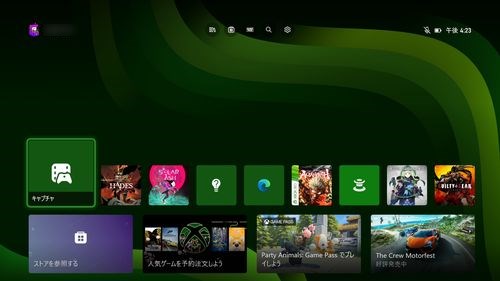
Xbox Series X|S で写真や動画を削除するには、まずはXboxを起動した状態にしましょう。ゲームはあらかじめ終了させておいたほうがやりやすいです。

Xboxコントローラーの「共有ボタン」を素早く2回押します。
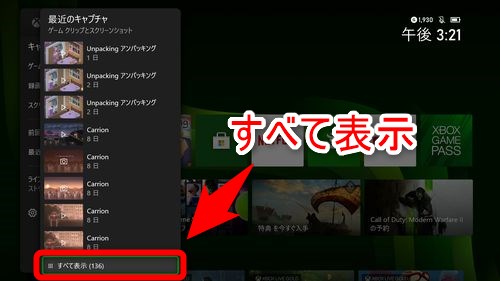
「最近のキャプチャ」という項目が表示されるので、一番下に表示されている「すべて表示」を押します。
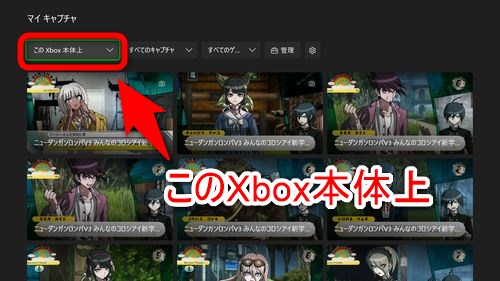
これまでにキャプチャ(撮影した物)を管理する画面に移動します。Xbox本体にある写真と動画を削除したいので、まずは左上にあるプルダウンメニューを「このXbox本体上」に変更します。
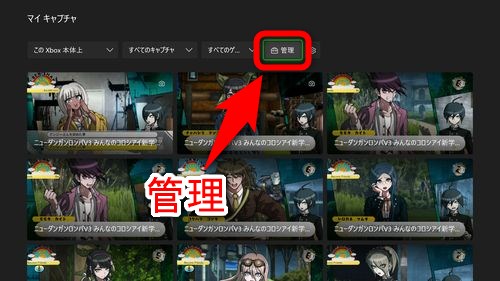
写真や動画を管理するモードに変更するため、この位置にある「管理」を押します。
写真と動画をまとめて削除する(管理モード)
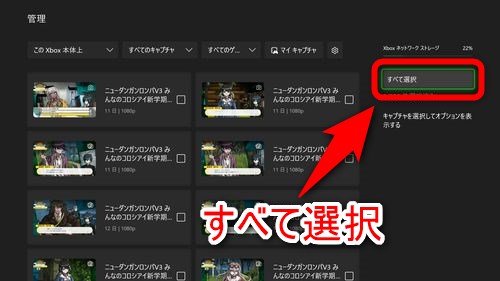
上記の手順で管理モードに移動したのを確認後、写真と動画をまとめて選択するために「すべて選択」を選択します。
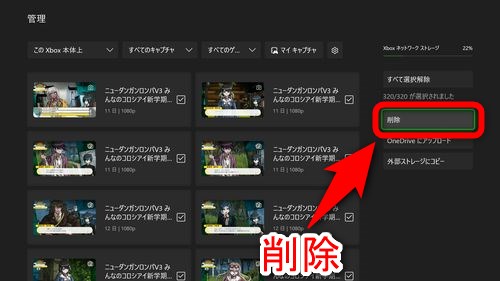
すべての写真と動画が選択された状態になるので「削除」を押します。
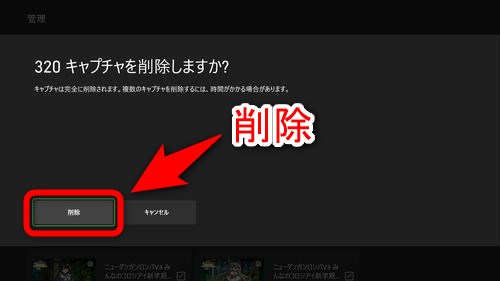
選択されている写真と動画を削除していいのか確認してくるので、問題がなければ「削除」を押します。以上の手順で選択したすべての写真と動画をまとめて削除できます。
選んだ写真と動画を個別に削除する(管理モード)
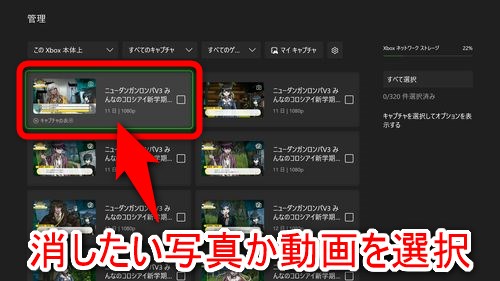
写真と動画をまとめて削除するのではなく、選んだ対象の写真または動画だけを消したい場合は、写真と動画を管理するモードに変更した後に消去したい対象の写真または動画をリストから選択します。
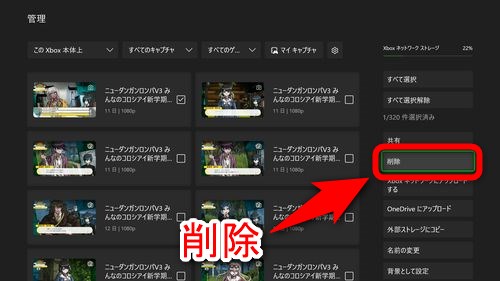
消したい対象の写真または動画選択した後に表示される「削除」を押せば、対象の写真または動画を削除できます。
不要なスクショや動画はXbox 本体から削除しよう
以上が、Xbox Series X|S で撮影したスクリーンショット写真や動画を全て削除または選択して削除する方法です。ゲームプレイ中にスクリーンショットの撮影や動画のキャプチャを頻繁に行う人は削除方法を覚えておきましょう。
Xbox Series Sは利用可能な内部ストレージが364GBと少ないため、不要なデータは削除しないとゲームのダウンロードに限界が訪れます。不要になった写真や動画はXbox Series 本体から早めに削除し空き容量を確保しましょう。
Xbox Series (X|S)用のストレージ拡張カードは結構な値段で売られています。遊ぶゲームが多く、ストレージ拡張カードを使う気がないならXbox Series でのソフトの削除(アンインストール)方法も覚えておきましょう。